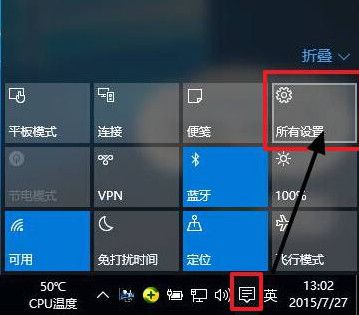图标变小如何办
Win10桌面图标变小怎么办,打开电脑进入Win10系统的时候,发现桌面图标变小了,如下图所示。

桌面空白右键
在Win10系统桌面空白处右键,将鼠标移动到查看上面,在选择大图标,选择后,桌面图标就会变得很大,如下图所示。

选择大图标
选择大图标后,整个Win10系统的桌面图标都变大了。如下图所示。

图标变大怎么办
Win10桌面图标变大了怎么办,有时候为了查看文件方便,把Win10桌面图标变的很大,桌面图标变大了,看起来很不舒服,如下图所示。
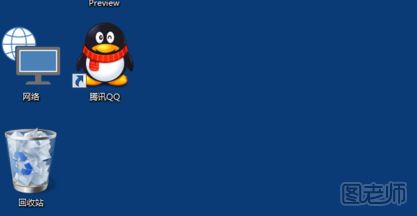
选择中等图标
在Win10系统桌面空白处右键,将鼠标移动到查看上面,在选择中等图标,选择后,桌面图标就会变得比较适中,如下图所示。

完成操作
选择中等图标后,整个Win10系统的桌面图标都变的大小适中了,看起来也很舒服。如下图所示。
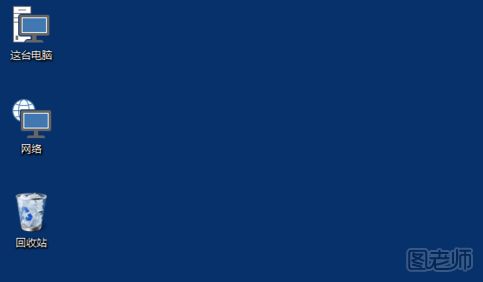
微信公众号搜索“图老师”或者“tulaoshi_com”加关注,每天最新的美食、健康、育儿、美妆、美容、手工DIY等教程让你一手全掌握。推荐关注!【微信扫描下图可直接关注】